Голосов: 0
#1
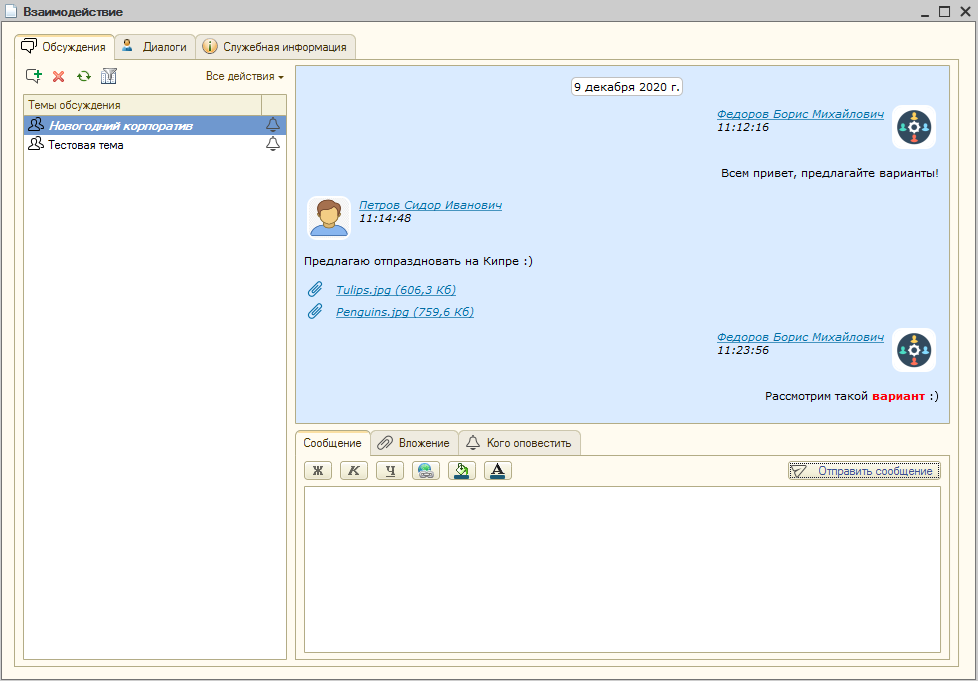
Система взаимодействия (из коробки) работает только в управляемом приложении, следовательно пользователям обычного приложения она не доступна. Данное расширение позволяет использовать систему взаимодействия для обычных форм.
После подключения расширения зайдите в режиме 1С:Предприятие и зарегистрируйте систему взаимодействия на облачном сервере. Для этого в окне "Взаимодействие" переключитесь на закладку "Служебная информация" и вызовите окно регистрации по кнопке "Регистрация/Отмена регистрации".
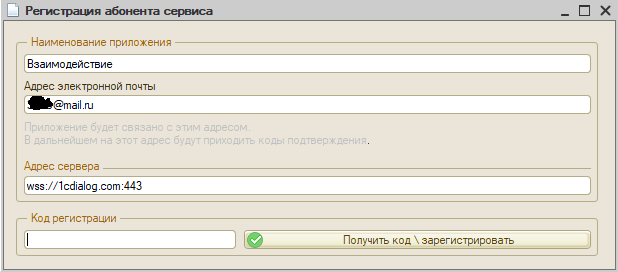
В поле "Адрес электронной почты" введите свой адрес и нажмите кнопку "Зарегистрировать". Можно также ввести наименование приложения (как оно будет отражаться в списке). После этого на адрес указанной эл.почты будет выслан код для регистрации системы взаимодействия. Введите код в поле "Код регистрации" и нажмите кнопку "Зарегистрировать". Должно появиться сообщение об успешной регистрации.
Закладка "Обсуждения"
Закладка "Обсуждения" предназначена для общения нескольких пользователей. На этой закладке можно создавать группы пользователей, которые будут видеть ход общения, смогут отправлять сообщения и данные всем участникам обсуждения.

Чтобы создать новое обсуждение, по кнопке "Создать" вызовите форму редактирования параметров обсуждения:
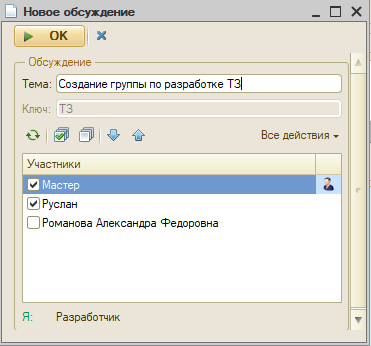
Далее необходимо ввести Тему обсуждения в произвольной форме и отметить флагами пользователей, которые будут в нем участвовать. Список пользователей формируется на основании данных справочника "Пользователи". Пользователей можно будет добавлять также позже, в процессе обсуждения. Права участника обсуждения на добавление новых участников задаются флагом "Разрешено добавлять участников". По кнопке "ОК" обсуждение будет сохранено и отразится в общем списке обсуждений. Чтобы создать сообщение, нажмите кнопку "Написать сообщение" в нижнем правом углу формы.
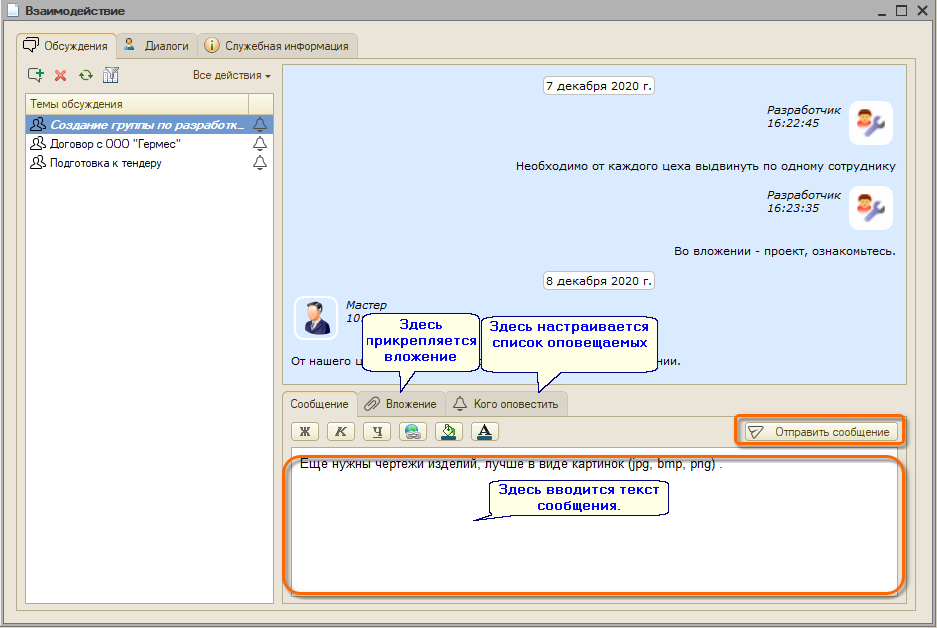
Получать и отправлять сообщения в созданном обсуждении смогут только участники. У текста сообщения можно изменять размер шрифта, цвета фона и текста.
Чтобы добавить вложение в сообщение, переключитесь на закладку "Вложение" и нажмите кнопку Добавить и выберите файл вложения. Размер загружаемых файлов и суммарные размеры загружаемых и получаемых файлов могут быть ограничены на сервере системы взаимодействия.
Добавление участника в обсуждение
Чтобы добавить участника, выполните следующие действия:
Закладка "Диалоги"
- Откройте описание обсуждения двойным щелчком.
- Отметьте флагом нужного пользователя. Примечание: В качестве участников можно добавить только тех пользователей, которые работали с информационной базой после ее регистрации на сервере взаимодействия.
- Нажмите кнопку OK.
Данная закладка предназначена для обмена сообщениями между двумя пользователями.
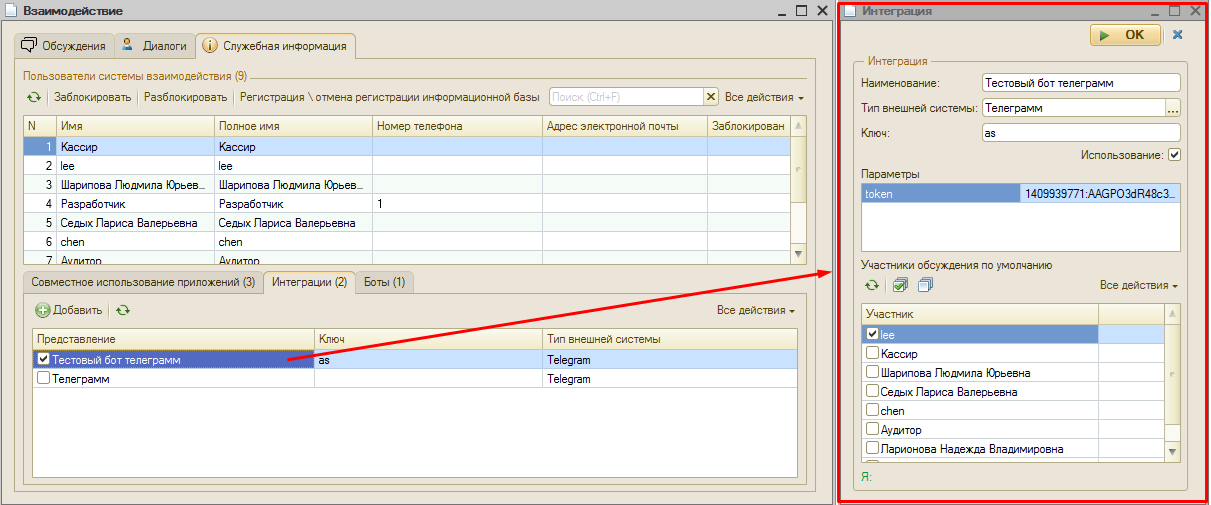
В списке пользователей пользователи выделяются цветом если по ним были диалоги, а имена пользователей, с которыми диалогом еще не было, отражаются серым цветом.
Чтобы написать сообщение пользователю, встаньте в списке пользователей на его строку, а затем наберите текст в поле "Сообщение". При написании сообщений поддерживается оформление текста и добавление гиперссылок.
На закладке "Вложения" можно добавить файлы вложений (сделать это нужно до отправки сообщения).
По кнопке "Отправить сообщение" сообщение пользователю будет отправлено. Отправленные сообщения диалога отражаются в верхней правой части формы.
Закладка "Служебная информация"
На данной закладке можно:
· Зарегистрировать или отменить регистрацию базу.
· Добавить интеграцию с внешними приложениями (В контакте, телеграмм)
· Редактировать пользователей системы взаимодействия
· Настраивать совместное использование информационных баз
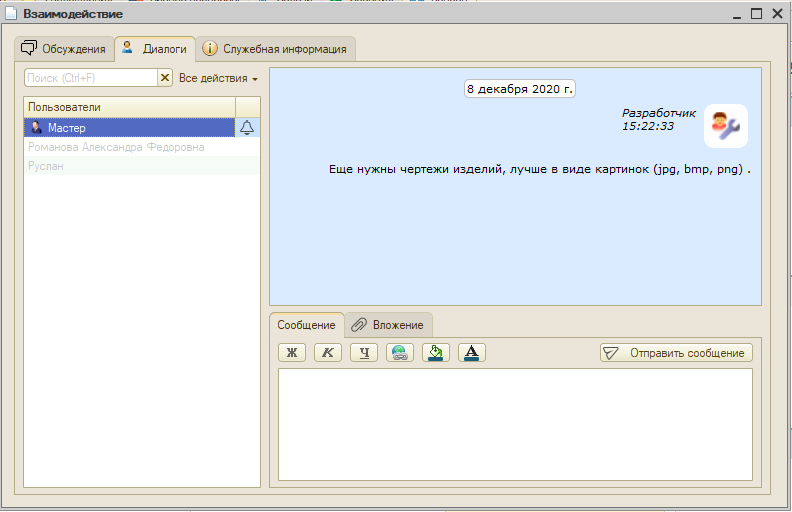
Преимущества:
- Сообщения можно отправлять в виде форматированного документа
- Добавление пользователей в виде списка с галочками а не ввод по имени
- Разделение групповых обсуждений и диалогов (по закладках)
- Создание обсуждений с ключом (можно получать обсуждение по ключу)
- Работать в обычном приложении
Нюансы:
· Интеграции работают начиная с версии платформы 8.3.17
· Боты работают начиная с версии платформы 8.3.18
· Видеоконференции работают начиная с версии платформы 8.3.18
· Видеоконференции работают только в управляемом приложении видеозвонок
· Обработчик новых сообщений работает только в управляемом приложении (в обычном приложении через обработку ожидания).Рекомендуется установить приложение "клиент системы взаимодействия" который висит в трее и оповещает о новых сообщениях.
· Нет возможно отключить встроенный клиент взаимодействия (актуально только для управляемых форм) т.к. в обычных формах его нет.
Требования:
· Платформа 8.3.15 (режим совместимости не имеет значения)
Для просмотра содержимого вам необходимо зарегистрироваться!Для просмотра содержимого вам необходимо зарегистрироваться!
Последнее редактирование модератором:
- Статус
- В этой теме нельзя размещать новые ответы.